iPhone 15 Pro在iOS 18系统下可通过控制中心录屏,从右上角下滑打开控制中心,点击圆形录制按钮即可三秒倒计时开始,状态栏显红条提示,再点一次停止;长按录屏按钮可选麦克风或系统声音;语音助手Siri支持“嘿 Siri,开始屏幕录制”指令启动,需先在设置中授权;若控制中心无录屏图标,可进入“设置-控制中心”添加屏幕录制开关。

如果您想要记录手机上的操作过程,比如游戏对战、应用使用或视频通话,可以利用手机自带的屏幕录制功能。这一功能无需安装第三方软件即可实现高清录屏。
本文运行环境:iPhone 15 Pro,iOS 18。
一、通过控制中心启动录屏
大多数现代智能手机在系统层面集成了录屏工具,通常可通过快捷面板快速开启。该方法适用于日常高频使用场景,操作直观且响应迅速。
1、从屏幕右上角向下滑动,打开控制中心。
2、找到圆形的屏幕录制按钮(图标为一个圆点 inside 一个圆圈)。
3、轻点该按钮,倒计时三秒后开始录制。
4、录制过程中状态栏会显示红色条提示,再次点击录制按钮即可停止。
二、长按录屏按钮设置音频来源
部分机型支持在启动录屏前选择是否录制麦克风声音或系统内部音频,提升内容创作灵活性。
1、打开控制中心,定位到屏幕录制图标。
2、用力长按或双指长按该图标,弹出扩展选项菜单。
3、选择“更多选项”或直接切换音频源为“麦克风声音”或“系统声音”。
4、确认设置后点击开始录制,设备将按设定采集音轨。
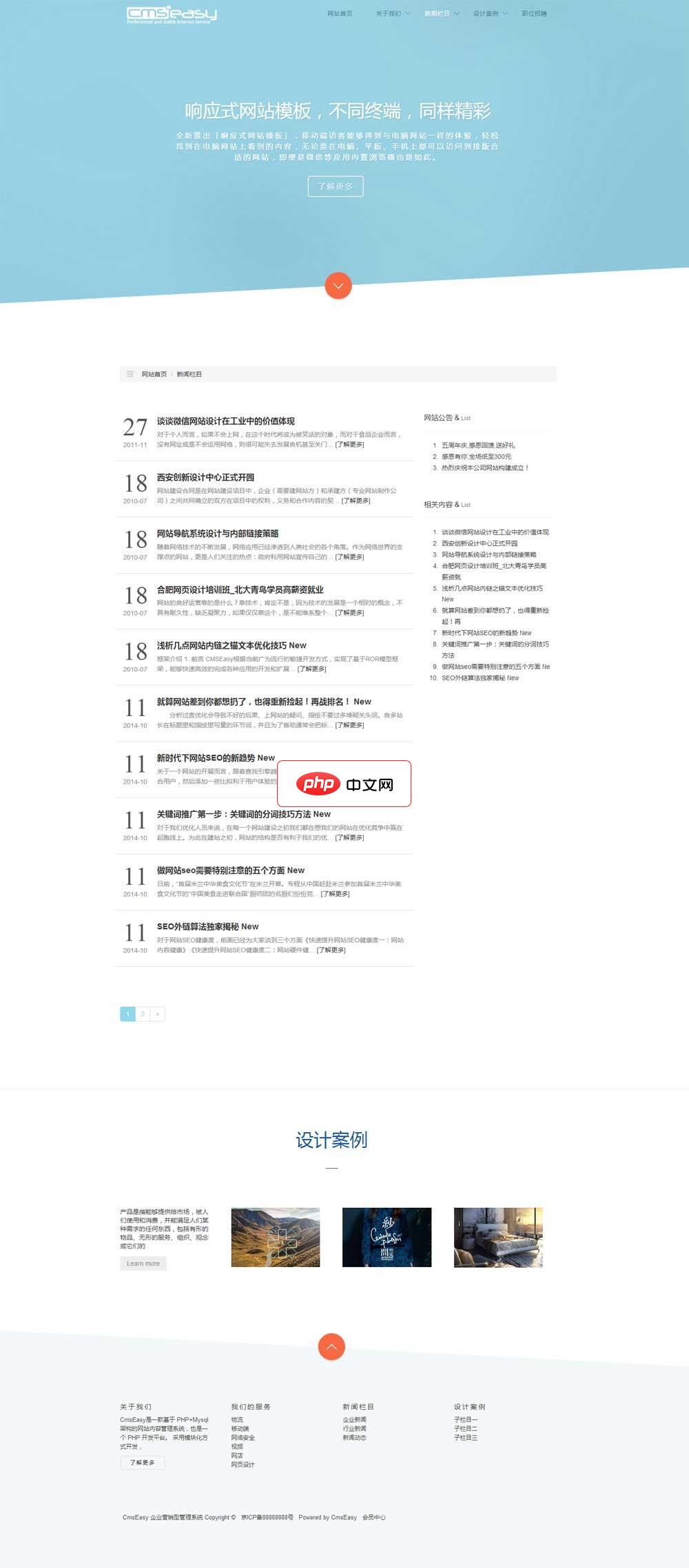
网站建设响应式网站模板源码是以cmseasy为核心进行开发的cmseasy模板,软件可免费使用,模板附带测试数据!网站建设响应式网站模板源码特点:整体采用浅色宽屏设计,简洁大气,电脑手机自适应布局,大方美观,功能齐全,值得推荐的一款模板,每个页面精心设计,美观大方,兼容各大浏览器;所有代码经过SEO优化,使网站更利于搜索引擎排名,是您做网站建设响应式网站模板的明确选择。无论是在电脑、平板、手机上都
三、使用语音助手快速启动录屏
在双手不便操作的情况下,可通过语音指令触发录屏功能,提高操作效率。
1、唤醒手机语音助手,说“嘿 Siri,开始屏幕录制”。
2、系统会自动启动控制中心中的录屏功能。
3、若首次使用需在设置中授权语音启动权限。
4、完成录制后再次呼出语音助手并说出停止指令。
四、通过设置添加录屏快捷开关
如果控制中心未显示录屏按钮,可能是未启用该功能,需手动添加以确保随时可用。
1、进入“设置”应用,选择“控制中心”。
2、在“包含的控制”列表中查找“屏幕录制”选项。
3、点击左侧绿色加号将其添加至控制中心。
4、返回主界面,验证控制中心是否已显示录屏图标。





























